我们在使用win10电脑的时候如果觉得电脑运行起来有些卡顿的话,可以尝试将win10电脑进行优化来达到最佳性能,但是有些用户不知道win10电脑怎么优化最佳性能,导致电脑运行卡顿,今
我们在使用win10电脑的时候如果觉得电脑运行起来有些卡顿的话,可以尝试将win10电脑进行优化来达到最佳性能,但是有些用户不知道win10电脑怎么优化最佳性能,导致电脑运行卡顿,今天小编就教大家win10如何开启最佳性能模式,操作很简单,跟着小编一起来操作吧。
推荐下载:win10精简系统
方法如下:
1、使用win+x打开菜单,选择控制面板,如下图所示:
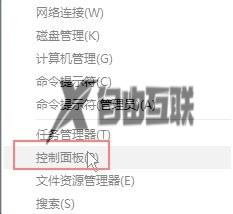
2、弹出窗口中,点击系统,如下图所示:
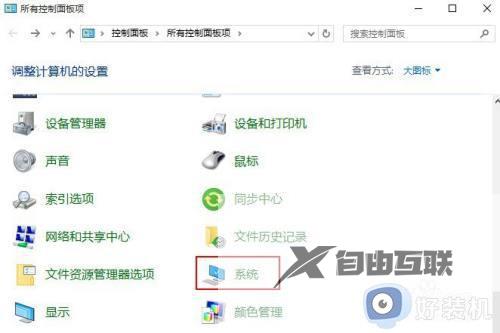
3、点击左侧窗口中的高级系统设置,如下图所示:
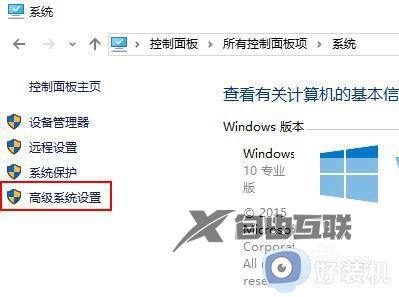
4、在性能栏点击设置,如下图所示:
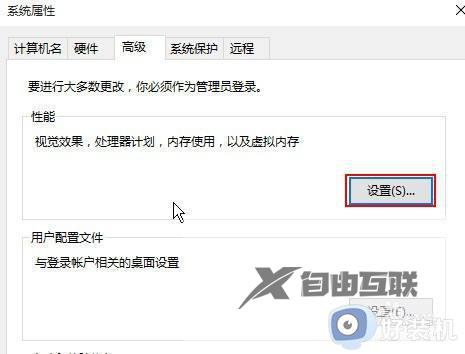
5、在弹出窗口中可看到有4种设置模式,设置调整为最佳性能,然后点击确定按钮,如下图所示:
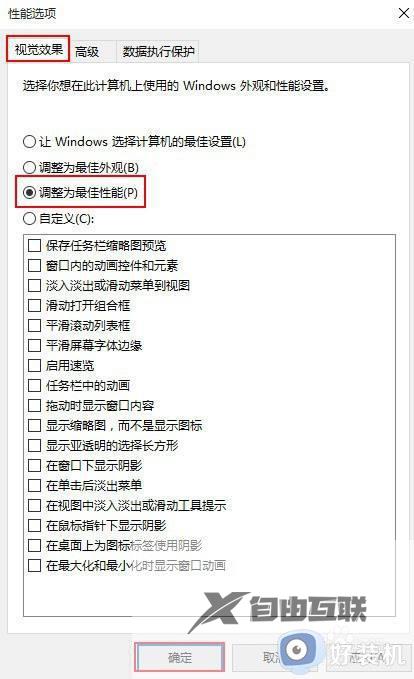
以上就是关于win10如何开启最佳性能模式的全部内容,还有不懂得用户就可以根据小编的方法来操作吧,希望能够帮助到大家。
